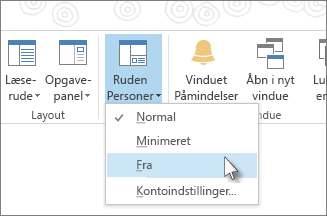Bemærk!: Denne funktion er ikke tilgængelig i Outlook til Microsoft 365, Outlook 2021eller Outlook 2019.
Når du åbner en mail i Outlook, er Outlook Social Connector minimeret som en enkelt linje nederst i Læserude. Du kan udvide den ved at klikke på pilen eller trække toppen af den minimerede rude opad, indtil den har den ønskede størrelse.
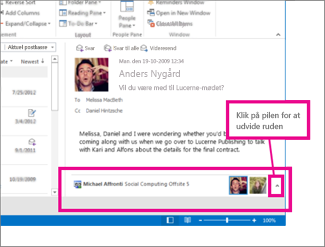
Jeg kan ikke se ruden Personer.
Prøv disse løsninger.
-
Slå læseruden til Klik på Vis > Læserude, og klik derefter på Højre eller Bund.
-
Slå ruden Personer til Klik på Vis > Ruden Personer, og klik derefter på Normal eller Minimer.
-
Kontrollér, at du har adgang til internettet Nogle organisationer tillader ikke adgang til sociale netværk uden for deres intranet. Kontakt netværksadministratoren for at få flere oplysninger.
Tilknytte apps til Outlook Social Connector
Hvis du bruger Outlook og SharePoint på dit arbejde, kan du se kontakterne i organisationen.
Bemærk! Flere sociale apps, herunder Facebook og LinkedIn, er blevet fjernet fra Outlook Social Connector. Få mere at vide under Facebook Connect er ikke længere tilgængelig.
-
Klik på Vis > Ruden Personer > Kontoindstillinger.
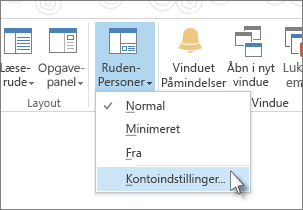
-
Markér afkrydsningsfelterne ud for de sociale netværk, du vil logge på, og tilføj oplysninger som brugernavne og adgangskoder.
-
Klik på Opret forbindelse > Udfør.
Hvad er Outlook Social Connector?
Med Outlook Social Connector kan du arbejde i Outlook og samtidig se statussen og aktiviteterne for dine venner og kontakter, uanset om de er i din organisation, eller om du er i forbindelse med dem på sociale netværk som Facebook og LinkedIn.
Bemærk!: Nogle Facebook-funktioner er ikke længere tilgængelige. Få mere at vide under Facebook Connect er ikke længere tilgængelig.
Hvis din kollega, Michael Affronti, f.eks. tilhører to sociale netværkswebsteder, som du også bruger, kan du se hans statusopdateringer, kommentarer, meddelelser og beskeder på disse websteder, alt sammen på ét sted i Outlook. Du kan også se en liste over de Outlook-elementer, du har delt med Michael, f.eks. mails, vedhæftede filer og møder.
Outlook Social Connector opdaterer også Michaels oplysninger i dine kontaktmapper i Outlook, når han ændrer sine profiler på de sociale netværk.
Med Outlook Social Connector kan du se opdateringer og oplysninger for dine kontakter i ruden Personer, som vises under dine åbne Outlook-elementer, f.eks. mails, aftaler eller møder, og kontakter.
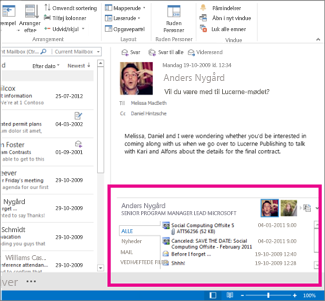
Når du vælger et Outlook-element, vises der oplysninger om afsenderen i ruden Mennesker. Når du vælger et Outlook-element, der indeholder flere personer, vises der også et lille billede af hver person på titellinjen øverst i Mennesker ruden, og du kan klikke på et billede for at få vist personens oplysninger i Mennesker ruden.
Hvis du vil se et større billede af alle personerne i elementet, skal du klikke på den lille til/fra-knap til højre for de små billeder på titellinjen.
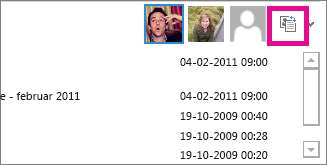
Klik på et af billederne for at se personens oplysninger i ruden Personer.
Hvis du vil se andre oplysninger for personen, skal du klikke på en af fanerne ved siden af listeruden.
Skjule Outlook Social Connector
Hvis du vil skjule Outlook Social Connector fra alle visninger, skal du klikke på Vis > Ruden Personer > Fra.